发布时间:2025-09-29 08: 00: 00
品牌型号:联想 小新14
系统:Windows 10
软件版本:GraphPad 10.4.0(621)
在数据分析中,经常需要检验两组数据间是否存在显著性差异。GraphPad Prism作为一款集统计分析、可视化于一体的专业软件,有着丰富的分析检验和制图功能。本文将详细介绍关于GraphPad如何分析两组数据有无显著性差异,GraphPad两组数据t检验怎么做的内容。
一、GraphPad两组数据t检验怎么做
GraphPad Prism是一款功能强大的统计和作图软件,该软件提供了多种检验方法,我们可以根据数据类型和分布特征选择具体的检验方法。t检验一般适用于小样本(通常2≤样本量≤30)、数据服从正态分布且方差齐性的两组数据。下面我们一起来学习在GraphPad中两组数据t检验怎么做的具体操作方法。
1、双击启动GraphPad软件,在初始弹出的主界面中,根据实验数据类型选择对应的图表类型(如Column或Grouped)。由于现在我们需要进行的是两组数据的t检验分析,所以选择Column创建数据表。

2、随后点击Create创建图表,在弹出的表格中输入准备好的数据。输入数据时要注意格式,组名放在上方,具体数值排列在下方列中。

3、在左侧工具栏,点击Graphs里的Data 1绘制图表。弹出Change Graph Type窗口,选择Mean/median & error里的第一幅图柱状图。GraphPad会生成一个基本的图表。

4、接下来选定统计检验方法,针对两组数据的比较,通常选用T检验,需要注意的是要提前检验数据是否满足正态分布与方差齐性条件。在左侧工具栏找到Results选项,点击其旁的+号按钮,即可弹出Analyze Data分析窗口。

5、在弹出的窗口中,找到Column analyses选项并选择t检验。右边勾选两个组,然后点击下方的“OK”按钮。

6、会弹出调整参数对话框,这里不用做调整,直接选择默认选项,点击下方的OK按钮,运行T检验分析。分析完成后,GraphPad Prism会自动显示分析结果。

二、GraphPad如何分析两组数据有无显著性差异
GraphPad是一款功能强大且广受欢迎的数据分析软件,具备丰富的统计检验功能,可对不同类型的实验数据提供准确的显著性差异分析结果。接下来,我们将一起来看看在GraphPad中如何分析两组数据有无显著性差异的具体操作步骤。
1、根据上文的操作方法,首先打开我们的GraphPad软件,在主界面我们点击Column选项创建新表格。把数据粘贴到表格中,点击Analysis分析,选择t检验,默认所有参数选项,点击OK按钮,运行分析。

2、分析完成后,我们通过查看检验结果来判断两组数据是否存在显著性差异。当p值大于0.05时,标记为"无显著差异"(NS),表明两组间无统计学意义的区别;若p值小于0.05,则判定为存在显著性差异。在当前结果页面显示P值为0.0369(<0.05),因此可以确认这两组数据间具有显著性差异。

3、接下来返回图表界面,在柱状图中添加显著性星号标注:于图表上方工具栏定位并点击"Draw"选项,选择绘图工具后在下拉菜单中选取"Lines with text"中的标注图形,此时鼠标变为画笔状态,在需比较的两组柱体间绘制连接线,最后根据前面分析结果输入对应数量的星号,如P=0.0369对应一个*。

4、当然,我们也可采用自动化方式添加显著性星号:在图表上方工具栏找到并点击"Draw"选项,在下拉菜单中找到带有星号标识的标注按钮,直接双击该图标,系统将自动根据当前数据分析结果在柱状图的对应比较组间添加适宜数量的显著性星号。

以上就是关于GraphPad如何分析两组数据有无显著性差异,GraphPad两组数据t检验怎么做的全部内容。本文给大家介绍了在GraphPad中,我们通过Analysis分析工具,可以快速对两组数据进行t检验。待检验分析完成后,会得到一个结果报告,通过查看报告里的P值,可以知道分析的两组数据是否具有显著性差异。
展开阅读全文
︾
读者也喜欢这些内容:

GraphPad怎么从-1开始 GraphPad怎么把x轴从大到小排
GraphPad是一款常用的绘图软件,它支持用户通过相应的操作来绘制各种图形。我们在使用GraphPad进行绘图之前需要对它的各项参数有基本的了解,当我们有了基本知识后,操作GraphPad就会变得非常简单。在GraphPad中,对图表的参数的设置是非常重要的,也是非常基础的,那么在本文中我就给大家介绍一下GraphPad中关于图表参数设置的一些基础的操作。下面即是关于GraphPad怎么从-1开始,GraphPad怎么把x轴从大到小排的相关内容。...
阅读全文 >
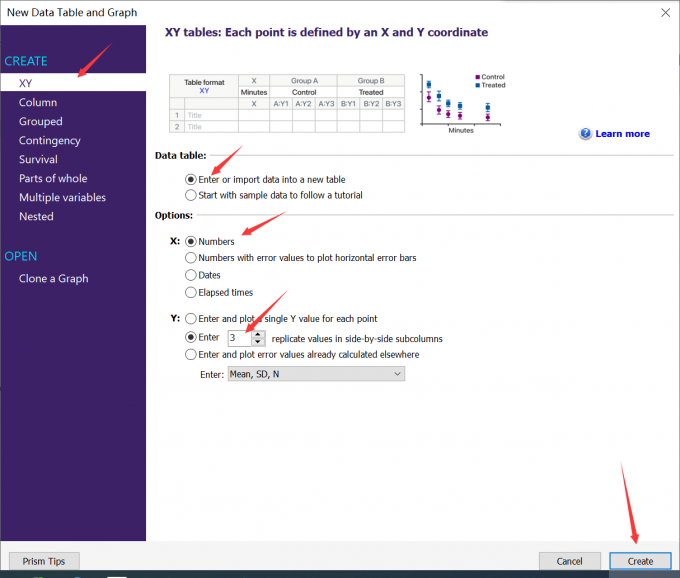
GraphPad怎么做两组折线图 GraphPad两组折线图怎么分析显著性差异
GraphPad软件有着直观的操作界面和强大的统计功能,是我们绘制两组折线图并分析显著性差异的常用工具。无论是观察不同处理组随时间变化的趋势,还是比较实验与对照组的动态差异,GraphPad软件都能轻松帮我们完成。今天我们就一起和大家分享关于GraphPad怎么做两组折线图,GraphPad两组折线图怎么分析显著性差异的内容。...
阅读全文 >

GraphPad怎么画多组柱状图 GraphPad多组柱状图怎么加折线图
如果要用图表展示不同组别数据的均值差异,用柱状图就很合适。因为柱状图的高度差别,可以很直观地说明组别差异。而且,如果要对比的数据组别比较多,柱状图也能进行多组展示。常用的数据分析软件GraphPad画柱状图也很方便,接下来,本文将介绍GraphPad怎么画多组柱状图,以及GraphPad多组柱状图怎么加折线图的相关内容。...
阅读全文 >

如何用GraphPad做相关性热图 GraphPad如何绘制图表
数据分析软件有很多,例如SPSS、Origin、GraphPad等等。我们可以用这些软件制作我们需要的各类图表。相关热性图可以展示多个变量之间的关系,是一种常见的数据可视化图形。下面就以GraphPad为例,给大家演示一下如何用GraphPad做相关性热图,GraphPad如何绘制图表的相关内容。...
阅读全文 >